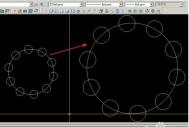AutoCAD2013直线段和射线使用技巧
具体演示操作:

图01
一、AutoCAD2013中文版绘制直线
根据指定的端点绘制一系列直线段。 命令:LINE
打开直线工具 的方法有:
1.单击绘图工具栏上的直线按钮。

图02
2.在AutoCAD2013中文版命令窗口输入LINE,然后按键盘上Enter回车键或空格键,即执行LINE直线工具命令。

图03
3.或选择AutoCAD2013中文版菜单栏绘图|直线命令。

图04
绘制直线操作步骤:
1.单击绘图工具栏上的直线按钮或执行LINE命令。
2.鼠标移到AutoCAD2013中文版绘图窗口合适位置,单击鼠标确定直线起点。

图05
3.鼠标移到绘图窗口下一点位置,单击鼠标确定直线下一点。这样一条直线段就绘制完成了。

图06
用命令窗口,执行LINE命令,绘制直线段命令。

图07
AutoCAD2013中文版提示:

图08
指定第一点:(指定一点作为直线的起点,此时可以输入点的坐标。也可以直接用鼠标在绘图窗口点取一点)。


图09
指定下一点或[放弃(U)]:(指定直线的另一端点,AutoCAD2013绘制出直线段。也可以执行放弃(U)选项(输入U后按Enter回车键取消前一次操作,即取消已指定的直线起点)。

图10
指定下一点或[放弃(U)]:(继续指定直线的另一点绘制直线段,或执行放弃(U)选项取消前一次操作,即取消前面确定的直线端点,也可以按Enter回车键结束绘制直线段命令。
按Enter回车键结束绘制直线段命令后绘制的直线段,如下图:
继续上一步,不按Enter回车键结束绘制直线段命令。

图11
指定下一点或[闭合(C) 放弃(U)]:在这样的提示下可以继续指定直线的端点绘制一系列直线段,或执行放弃(U)选项取消前一次操作,或执行闭合(C)选项封闭多边形)。
(本文来源于图老师网站,更多请访问http://m.tulaoshi.com/cadjc/)输入C,按Enter回车键,闭合后图形。

图12

图13
注:用LINE命令绘制直线后,如果紧接着再执行LINE命令绘制直线,并且在指定第一点:提示下直接按Enter键,那么AutoCAD2013会将上一次所绘制直线的终止点作为新绘制直线的起始点。

图14
怎样利用AutoCAD绘制弹簧
1、首先绘制垂直辅助线,以此交点为中线,作圆环。


2、着色,把用户坐标按如下设定

3、实体刨切,选择xy平面,在x选点后,选择b保留两侧

4、下面是旋转了。首先把用户坐标移到上面刨切的一端,如图中位置。然后进行三维旋转,先选择一侧,以x为转轴原点为中心旋转指定角度,再对另一侧旋转一个负的角度。

5、最后进行阵列,注意观察调整高度。 一次搞定,你想要多长,随你!

AutoCAD制作三通管模型图
效果图:

制作过程:
1、box:中心点L60、120、60

2、array:阵列

tuLaoShi.com3、union:并集

4、fillet:圆角,R30

5、fillet:圆角,R30

6、抽壳:用点击自由动态观察转动,删除 3 个面,偏移距离: 5
(本文来源于图老师网站,更多请访问http://m.tulaoshi.com/cadjc/)
10、用程序画一个实体螺纹

11、实体螺纹外做一圆柱体,然后差集。成内螺纹

12、移到位,阵列三个

13、差集

再来看看效果: